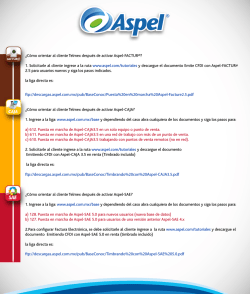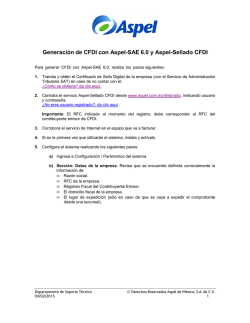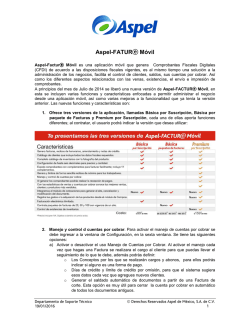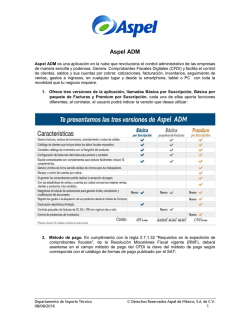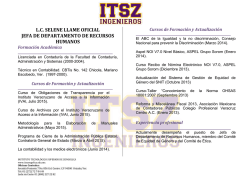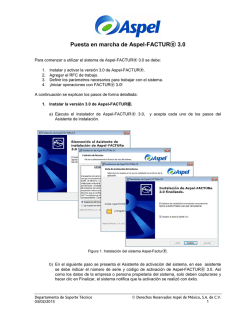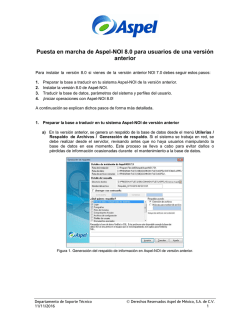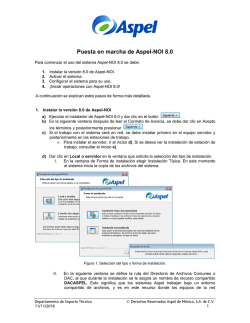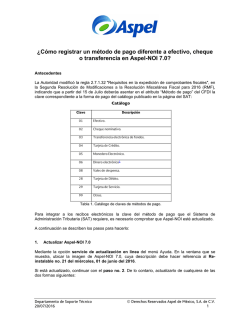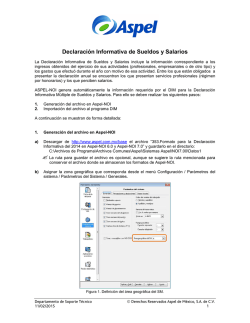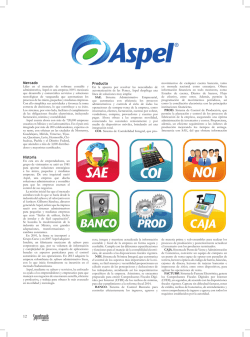Facturación WEB en Aspel
Facturación WEB en Aspel-SAE 6.0 1. Introducción. El sistema SAE 6.0 permite mediante un sitio WEB facturar la o las notas de venta que se hayan generado en el sistema, dando así la facilidad de generar la factura vía Internet. 2. Configuración del Certificado Validar la configuración de los certificados digitales, ambos archivos (.cer) y (.key) deben estar colocados en la ruta C:\Program Files\Common Files\Aspel, posteriormente estos deben de configurarse en el menú Configuración / Parámetros del sistema / Factura electrónica / Generales, indicando como primer directorio el nombre del equipo como se muestra a continuación: • • \\Server\DACASPEL\CERTIF~1\xxxxxxxxxxxxx.cer \\Server\DACASPEL\CERTIF~1\xxxxxxxxxxxxx.key Figura 1. Configuración del Certificado de Sello Digital. Departamento de Soporte Técnico 23/02/2015 Derechos Reservados Aspel de México, S.A. de C.V. 1 3. Dar de alta una serie fiscal. Para poder llevar un control de las facturas que se realizan desde el sitio web, se recomienda dar de alta una serie específica y así poder tener un mejor control e identificación de estos documentos. a) Para dar de alta la serie es necesario ingresar a en el menú Configuración / Parámetros del sistema / Factura electrónica / Configuración de Comprobantes / Facturas. Figura 2. Registrando la serie para el sitio Web. 4. Nombre de usuario Web El nombre de usuario es, con el que se relacionará el servicio web. Este mismo, es indispensable ya que con este usuario o nombre de este usuario se tiene acceso a la base de datos de Aspel-SAE tanto para extraer información de la notas de ventas, como para grabar en Aspel-SAE las facturas generadas por los usuarios de este servicio Web. Para ello se debe ingresar al menú Configuración / Perfiles de Usuario. Departamento de Soporte Técnico 23/02/2015 Derechos Reservados Aspel de México, S.A. de C.V. 2 Figura 3. Alta de usuario Web. Posteriormente se debe configurar la serie registrada en el paso 3, para ello se debe dar clic en la pestaña . Figura 4. Configuración de la serie para el sitio WEB. Departamento de Soporte Técnico 23/02/2015 Derechos Reservados Aspel de México, S.A. de C.V. 3 5. Elaboración del Comprobante Fiscal. Para generar tu Comprobante Fiscal es necesario realizar los siguientes pasos: a) Ingresar al sistema en el menú Configuración / Parámetros del sistema / Facturas / Facturación Web. Opciones Nombre de usuario web Definir el usuario creado en el paso 4. Contraseña de usuario web Indicar la contraseña del usuario creado en el paso 4. Leyenda para ticket de venta Indicar la leyenda que se mostrara en las notas de venta junto con la liga o IP publica de acceso. Figura 5. Configuración del Usuario y leyenda. b) Al término de dicha configuración se deben de guardar los cambios con el botón y posteriormente dar clic en . c) Ingresar al sitio WEB en donde se presenta la ventana de captura de la nota de venta que se tiene registrada en Aspel-SAE y así agregar los datos solicitados. Departamento de Soporte Técnico 23/02/2015 Derechos Reservados Aspel de México, S.A. de C.V. 4 En esta ventana es posible agregar máximo 10 notas de venta. Así es como se visualiza la captura del texto mencionado en el inciso a). Figura 6. Ingreso al sitio WEB. d) Al término de la captura de los datos requeridos, se debe dar clic en el botón mostrando asi la nota de venta y como siguiente paso dar clic en el botón . Departamento de Soporte Técnico 23/02/2015 Derechos Reservados Aspel de México, S.A. de C.V. 5 Figura 7. Facturando la(s) nota(s) de venta. e) En la siguiente ventana se debe capturar el RFC, al que se realizara la factura digital y posteriormente dar clic en la opción asi se mostraran los datos del cliente, en donde es posible modificarlos presionando el botón venta con el botón o grabar la nota de . Figura 8. RFC del receptor. Departamento de Soporte Técnico 23/02/2015 Derechos Reservados Aspel de México, S.A. de C.V. 6 Figura 9. Datos fiscales del Receptor. f) Al finalizar de grabar el documento se presentara una ventana indicando que la factura ha sido “generada exitosamente”, misma que podrás consultar en el sistema de Aspel-SAE o en tu cuenta de correo electrónico. Figura 10. Confirmación de que la Factura se elaboró de forma exitosa. Departamento de Soporte Técnico 23/02/2015 Derechos Reservados Aspel de México, S.A. de C.V. 7 Figura 11. Representación impresa de la factura. Departamento de Soporte Técnico 23/02/2015 Derechos Reservados Aspel de México, S.A. de C.V. 8 g) Si el cliente olvido que ya facturo su nota (s) de venta, al intentar realizar la operación el sitio web mostrara una ventana indicando que dicha nota ya fue facturada y si es que requiere él re-envió de la misma. Figura 12. Reenvió de la factura. Aspel Soporte Técnico /aspel Departamento de Soporte Técnico 23/02/2015 Derechos Reservados Aspel de México, S.A. de C.V. 9
© Copyright 2025